
 hi
hi  English
English  Español
Español  中國人
中國人  Tiếng Việt
Tiếng Việt  Deutsch
Deutsch  Українська
Українська  Português
Português  Français
Français  Türkçe
Türkçe  한국인
한국인  Italiano
Italiano  Gaeilge
Gaeilge  اردو
اردو  Indonesia
Indonesia  Polski
Polski कर्ल एक कमांड लाइन यूटिलिटी है जो LibCurl लाइब्रेरी में शामिल है और इसका उपयोग HTTP, HTTPS और FTP जैसे विभिन्न प्रोटोकॉल के उपयोग के साथ डेटा को स्थानांतरित करने के लिए किया जाता है। कर्ल डेवलपर्स टूल किट के बुनियादी घटकों में से एक है, जिसका उपयोग वेब एपीआई का परीक्षण करने, फ़ाइलों को डाउनलोड करने और अन्य इंटरनेट-संबंधित डेटा ट्रांसफर कार्यों को करने के लिए अभ्यास में किया जाता है।
उपकरण विभिन्न प्रकार के कार्य भी प्रदान करता है जैसे प्रमाणीकरण, प्रॉक्सी कनेक्शन और एसएसएल सेटिंग्स, जो वेब और सिस्टम विकास के लिए महत्वपूर्ण हैं।
आवासीय प्रॉक्सी वेब पेजों से डेटा को स्क्रैप करने के लिए उपयोगी होते हैं जो बॉट सुरक्षा के लिए प्रासंगिक कुछ तरीकों का उपयोग करते हैं या एकल आईपी पते से स्वीकार किए गए अनुरोधों की मात्रा को सीमित करते हैं। इस प्रकार के परदे के पीछे एक एपीआई भी है, जिससे अन्य सेवाओं या अनुप्रयोगों से परदे को कनेक्ट करना आसान हो जाता है। एपीआई के लिए यह समर्थन आईपी के रोटेशन को सक्षम करता है जो रुकावट की संभावना को कम करता है, इसलिए प्रॉक्सी का आसान प्रबंधन।
यहां हम विस्तार से प्रदर्शित करेंगे कि आवासीय प्रॉक्सी की सूची कैसे बनाई जाए और उन्हें एपीआई टूल का उपयोग करके कर्ल में जोड़ें।
खरीदे गए प्रॉक्सी को "रेजिडेंट" के तहत व्यक्तिगत डैशबोर्ड के "ऑर्डर" सेक्शन में देखा जा सकता है। आवासीय प्रॉक्सी और एपीआई एकीकरण की एक सूची को एक साथ रखने के लिए, कुछ चरणों को करने की आवश्यकता है:
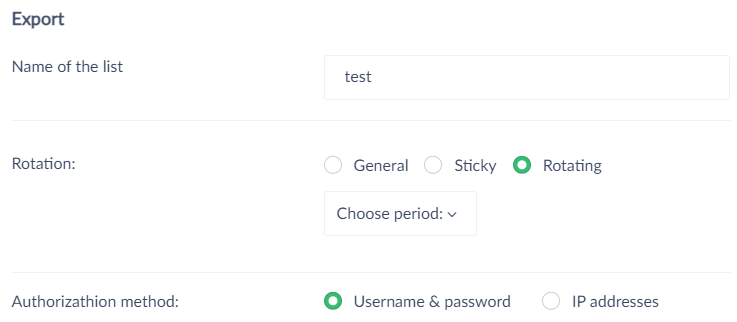

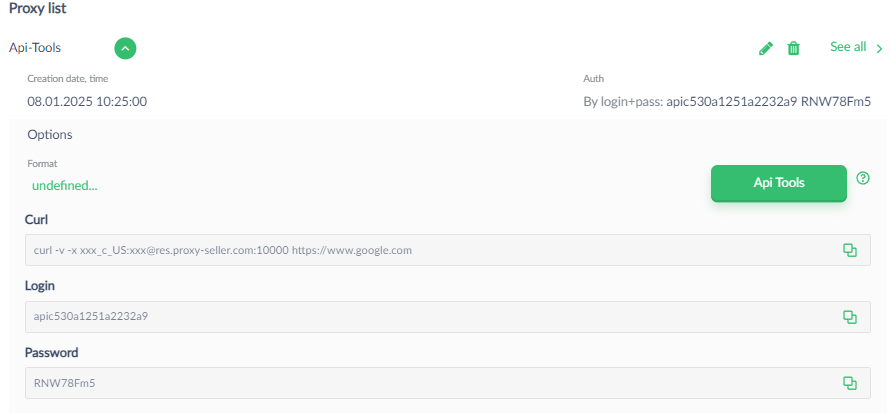
कर्ल के साथ सीधे काम करने से पहले अंतिम चरण एपीआई कुंजी उत्पन्न कर रहा है। इसे कॉपी करें और इसे एक टेक्स्ट फ़ाइल में रखें, और फिर स्ट्रिंग को -x के बाद संपादित करें, इसमें उपयोगकर्ता नाम और प्रॉक्सी का पासवर्ड डालें। परिणाम इस प्रकार होना चाहिए:
curl -v -x apic530a1251a2232a9:RNW78Fm5@res.proxy-seller.com:10000 https://www.google.com
आगे एकीकरण के लिए इस डेटा को सहेजें। अब, सिस्टम कॉन्फ़िगरेशन के साथ आगे बढ़ें जो हमें कर्ल के साथ संलग्न करने की अनुमति देगा।
इस लेखन के प्रयोजनों के लिए, हम विंडोज 11 का उपयोग करेंगे, इन उदाहरणों में पहले से ही सिस्टम में एम्बेडेड कर्ल हैं। हालाँकि, उदाहरण के लिए, आइए एक नज़र डालते हैं कि हर ओएस पर इसे मैन्युअल रूप से कैसे किया जाए।
यद्यपि कर्ल विंडोज 11 में टूल के मानक सेट में शामिल है, यह पहले के संस्करणों में उपलब्ध नहीं है, जैसे कि विंडोज 10। कमांड प्रॉम्प्ट को खोलने के लिए, विन+आर कुंजी संयोजन दबाएं और सीएमडी दर्ज करें। कर्ल को कमांड के साथ पैकेज मैनेजर विंगेट का उपयोग करके स्थापित किया जा सकता है:
winget install curl.curl
अधिकांश लिनक्स वितरण में, कर्ल मानक पैकेज प्रबंधकों के माध्यम से उपलब्ध है। उबंटू या डेबियन में स्थापित करने के लिए, उपयोग करें:
apt-get install curl
आरएचईएल, सेंटो, या फेडोरा जैसे रेड हैट-आधारित सिस्टम के लिए, येलोडॉग अपडेटर संशोधित (यम) का उपयोग करें:
yum install curl
OpenSuse उपयोगकर्ता Zypper के माध्यम से कर्ल स्थापित कर सकते हैं:
zypper install curl
आर्क लिनक्स में, कर्ल को पैकमैन के माध्यम से स्थापित किया गया है:
pacman -Sy curl
MacOS पर, कर्ल को पैकेज मैनेजर होमब्रेव के माध्यम से सबसे अच्छा स्थापित किया गया है। HomeBrew स्थापित करने के बाद, कमांड निष्पादित करें:
brew install curl
अब जब कर्ल ऑपरेटिंग सिस्टम पर स्थापित किया गया है, तो हम एपीआई का उपयोग करके आवासीय परदे के पीछे एकीकृत करने के लिए आगे बढ़ सकते हैं।
यह सत्यापित करने के लिए कि किए गए प्रत्येक अनुरोध को प्रॉक्सी के माध्यम से रूट किया जा रहा है, विभिन्न विकल्प उपलब्ध हैं। सबसे बुनियादी में से एक एक परीक्षण सेवा है जो उपयोग किए गए आईपी पते और अनुरोध पर किसी भी आगे के विवरण के बारे में जानकारी प्रदान करती है। Httpbin.org जैसी सेवाएं यह क्षमता प्रदान करती हैं।
कमांड प्रॉम्प्ट में, पहले सेव किए गए एपीआई में टाइप करें और अंत में परीक्षण साइट जोड़ें जो httpbin.org है। प्रारूप इस प्रकार है:
curl -v -x apic530a1251a2232a9:RNW78Fm5@res.proxy-seller.com:10000 http://httpbin.org/ip
यह कमांड प्रॉक्सी का उपयोग करके httpbin.org पर अनुरोध भेजना संभव बना देगा। यह सेवा एक JSON ऑब्जेक्ट के साथ प्रतिक्रिया देगी जिसमें IP पता था जिसमें से अनुरोध प्राप्त हुआ था और अन्य पैरामीटर थे। यदि कनेक्शन ठीक है, तो प्रतिक्रिया के रूप में जाना होगा:
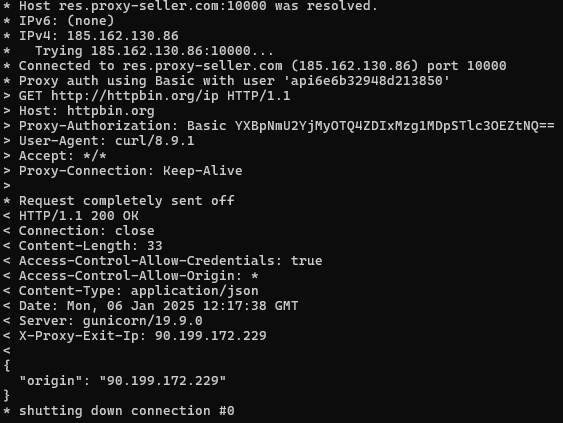
"origin": "90.199.172.229": यह वह आईपी पता है जिसका उपयोग httpbin.org के लिए आउटगोइंग IP के रूप में किया गया है और उसे प्रॉक्सी IP पता होने की उम्मीद होगी।
इस लेख के व्यावहारिक भाग के अलावा, उपयोगी भी कुछ जानकारी होगी जो विभिन्न झंडों के साथ कर्ल के माध्यम से भेजने वाले डेटा से संबंधित है।
झंडे -d, -f, और --json पर विशेष ध्यान दिया जाता है, प्रत्येक एक विशिष्ट उद्देश्य की सेवा करता है।
आवासीय प्रॉक्सी के माध्यम से JSON डेटा भेजना -d का उपयोग करके:
मुख्य रूप से फॉर्म या JSON भेजने के लिए, अक्सर एक पोस्ट अनुरोध -d या - -डेटा ध्वज का उपयोग करके भेजा जाता है। यह उदाहरण दर्शाता है कि एपीआई आवासीय प्रॉक्सी के साथ प्रमाणीकरण डेटा कैसे भेजा जाए:
curl -v -x apic530a1251a2232a9:RNW78Fm5@res.proxy-seller.com:10000 -H "Content-Type: application/json" -d '{"username":"admin","password":"password123"}' http://httpbin.org/ip
यहाँ, -X का उपयोग प्रमाणीकरण डेटा के साथ प्रॉक्सी को कॉन्फ़िगर करने के लिए किया जाता है, और -D सर्वर को उपयोगकर्ता जानकारी भेजता है।
आवासीय प्रॉक्सी के माध्यम से एक फ़ाइल भेजना -F का उपयोग करके:
-F ध्वज का उपयोग मल्टीपार्ट/फॉर्म -डेटा प्रारूप में फ़ाइलों को भेजने के लिए किया जाता है। यह विधि एपीआई के लिए आदर्श है जिसे प्रॉक्सी के माध्यम से फ़ाइल अपलोड की आवश्यकता होती है।
curl -v -x apic530a1251a2232a9:RNW78Fm5@res.proxy-seller.com:10000 -F "file=@path_to_your_file.txt" http://httpbin.org/ip
-F ध्वज फ़ाइल के लिए पथ को निर्दिष्ट करता है जिसे भेजा जाना चाहिए, और -x अनुरोध को रूट करने के लिए प्रॉक्सी को कॉन्फ़िगर करता है।
JSON का सरलीकृत भेजना -JSON का उपयोग करके:
JSON ध्वज का उद्देश्य JSON को आसान भेजना है क्योंकि यह स्वचालित रूप से डेटा की प्रकृति का वर्णन करने वाले उपयुक्त हेडर को सेट करता है।
कर्ल के साथ एक आवासीय प्रॉक्सी का उपयोग करके JSON भेजने का एक उदाहरण -JSON इस प्रकार है:
curl -v -x apic530a1251a2232a9:RNW78Fm5@res.proxy-seller.com:10000 --json '{"key":"value"}' http://httpbin.org/ip
इस मामले में, --Json JSON को लक्षित करने के लिए आवश्यक हेडर जोड़ने का ध्यान रखता है और उक्त प्रॉक्सी के माध्यम से httpbin.org के माध्यम से अनुरोध भेजता है जो अनुरोधित जानकारी के साथ आईपी को वापस कर देगा।
संयोजन में कर्ल और एपीआई आवासीय प्रॉक्सी का उपयोग करने से नेटवर्क अनुरोधों को करने के संबंध में संभावनाओं की दुनिया खुल जाती है। आसानी से प्रॉक्सी सर्वर को प्रबंधित करने की क्षमता उपयोगकर्ताओं को बिना किसी मैनुअल इनपुट के आईपी पते और कुछ कॉन्फ़िगरेशन को आसानी से बदलने की अनुमति देती है। यह न केवल रोजमर्रा के कार्यों के स्वचालन में सहायता करता है, बल्कि गुमनामी और इंटरनेट से संबंधित गतिविधियों की सुरक्षा को बढ़ाता है, जिससे वे बाहरी खतरों के लिए कम अतिसंवेदनशील होते हैं।
टिप्पणियाँ: 0